
¿Cómo transferir notas de Android a iPhone? [Debe leer]

Aunque el iPhone y el Android son los teléfonos inteligentes más populares, administrar archivos entre estos dispositivos puede ser complicado. Notas es una aplicación útil en nuestros dispositivos que ayuda a realizar un seguimiento de ideas, horarios y más. Apple y Android operan en diferentes plataformas, por lo que puede resultarle difícil transferir notas entre ellas. ¿Sabes cómo transferir notas de Android a iPhone? Sigue leyendo para saber cómo transferir notas de Android a iPhone.
Una forma de mover notas de Android a iPhone será a través de Google Sync, que utiliza una cuenta de Gmail. Cuando utilices la función Google Sync, guardarás la mayoría de tus archivos, incluidas notas, contactos, documentos y muchos más. Estos archivos se almacenarán en una cuenta de Google de forma predeterminada, lo que también facilitará el acceso a ellos en un iPhone. A continuación, te explicamos cómo utilizar la función Google Sync para mover notas de un Android a un iPhone:
Paso 1. Dirígete a la página "Configuración" y desplázate hacia abajo para llegar a "Cuentas" y busca "Google".
Paso 2. Una vez que toque Google, active "Sincronizar ahora". Al hacer esto, se actualizarán sus datos, como contactos, notas y calendario, en su cuenta de Gmail.
Paso 3. Una vez completado el proceso de sincronización, debe ir a la Configuración de su iPhone. Desde allí, seleccione la opción "correo, calendario, contactos" y luego haga clic en la opción "Agregar cuentas". Proporcione sus datos de inicio de sesión y use la cuenta que usó en su dispositivo Android .
Paso 4. Haga clic en "Siguiente", luego active la opción "Notas". Todas tus notas se sincronizarán con tu iPhone en poco tiempo.
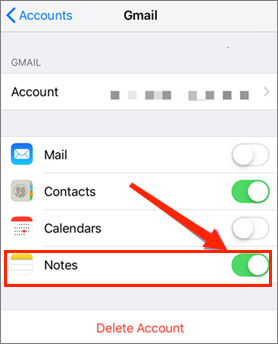
Te puede interesar:
¿Cómo transferir notas del iPhone a la computadora fácilmente? (Las 4 mejores formas)
Cómo transferir notas de iPhone a iPhone [5 formas fáciles]
Google Drive es un maravilloso servicio de almacenamiento en la nube que permite a los usuarios mantener sus archivos en la nube. Funciona bien en varias plataformas, lo que lo convierte en una mejor manera de tener las notas Android en el iPhone. Usar Google Drive es una excelente manera de transferir archivos de un Android a un iPhone a través de WiFi. El almacenamiento gratuito de 15 GB le permite guardar cualquier archivo que desee, como notas, imágenes, documentos, etc. Solo necesitas una conexión a Internet para descargar las notas en tu iPhone.
Paso 1. Instala y abre Google Drive en tu Android e inicia sesión en tu cuenta o crea una nueva si aún no tienes una.
Paso 2. Abra la aplicación Notas en Android y haga clic en el icono "Compartir". Puedes compartirlo como imagen o texto. Obtenga una vista previa del archivo y elija la opción "Google Drive".
![]()
Paso 3. Crea una nueva carpeta en Drive o elige una existente en la que guardarás las notas.
Paso 4. Accede a las notas de tu iPhone en la carpeta en la que has guardado. Descárgalos en tu iPhone.
Consulte también:
5 formas de sincronizar notas desde iPhone a Mac en 2023
Cómo sincronizar fácilmente notas de Mac a iPhone
El correo electrónico es una de las formas más sencillas de transferir notas entre dispositivos manualmente. Solo tienes que instalar la aplicación de correo electrónico y tener una cuenta de correo electrónico en dispositivos Android y iPhone. Sin embargo, el único problema es que solo puede enviar un archivo adjunto con solo 25 MB. Esto significa que si tus notas superan este límite, tendrás que enviarlas en varios correos electrónicos, lo que puede ser un proceso tedioso. Estos son los pasos para hacerlo:
Paso 1. Abra la aplicación "Notas" en un dispositivo Android . A continuación, seleccione las notas que desea transferir.
Paso 2. Haga clic en el icono "Compartir", luego elija la opción "Como correo electrónico" de la lista. Esto abrirá una nueva página de correo.
![]()
Paso 3. Toque en la sección llamada "A campo". Ahora ingrese su dirección de correo electrónico en el campo de destinatario. Esencialmente, te enviarás un correo electrónico a ti mismo.
Paso 4. Inicie sesión en su cuenta de correo electrónico en un iPhone y acceda a los archivos.
Lecturas adicionales:
¿Cómo recuperar notas de un iPhone roto?
¿Cómo transferir notas de iPhone a Android?
Otra forma de transferir notas de un dispositivo Android a un iPhone es mediante el uso de Google Keep. Esta es una aplicación para tomar notas diseñada por Google para permitir a los usuarios tomar notas usando sus dispositivos de forma gratuita. Google Keep puede transferir rápidamente tus notas, audio, imágenes y textos a tu iPhone porque Google lo diseñó específicamente para compartirlo entre plataformas.
Si utilizas Google Keep para tomar notas, el proceso será mucho más sencillo. Solo tienes que descargar la aplicación en tu iPhone e iniciar sesión en la cuenta de Google que estás utilizando en Android. Si habilita la sincronización en el iPhone, aparecerán todas las notas y medios de Android .
Estos son los pasos:
Paso 1. Para iniciar el proceso de transferencia, primero instala la aplicación Google Keep en tu teléfono Android .
Paso 2. Abra Configuración en su teléfono Android y haga clic en "Cuentas y copia de seguridad". Seleccione "Administrar cuenta" y luego haga clic en "Cuenta de Google" para usarla en ambos teléfonos.
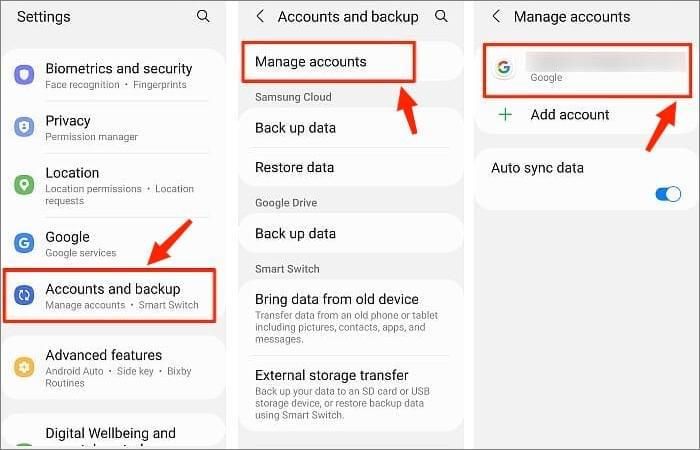
Paso 3. Haga clic en "Sincronizar cuenta" y luego habilite "Mantener notas".
Paso 4. Tome su iPhone y agregue la cuenta de Google que usó para sincronizar archivos, luego habilite las notas de sincronización.
Leer más:
¿Cómo transferir datos del iPhone a la computadora portátil? (6 formas comprobadas)
Múltiples formas de sincronizar fácilmente las notas del iPhone
Además de transferir notas, es posible que tengas que transferir otros archivos, como contactos, de Android al iPhone. En ese caso, es crucial utilizar una aplicación de terceros de confianza como Coolmuster Mobile Transfer.
Esta es una excelente aplicación que simplifica la transferencia de datos con solo un clic. Puede transferir datos entre teléfonos sin que se sobrescriba ningún dato. Es compatible con la mayoría de los dispositivos Android y iOS , y es compatible con iOS 16 y Android 11. La herramienta permite una vista previa de los archivos a medida que elige los que desea transferir. Las principales características son las siguientes:
Haga clic en el botón de abajo para descargar una versión de prueba gratuita de Coolmuster Mobile Transfer.
Pasos para transferir archivos de un Android a tu nuevo iPhone:
01Instala y ejecuta la transferencia móvil
Instala la aplicación Mobile Transfer en tu computadora. Una vez instalado, ejecútelo y haga clic en "Transferencia móvil" en la interfaz principal.

02Conecte su dispositivo a la computadora
Conecta tu Android y iPhone a la misma PC con cables USB. Mientras lo hace, asegúrese de que la depuración USB esté habilitada en Android y haga clic en "Confiar" en iPhone para confiar en esta PC. A continuación, el programa detectará automáticamente los dispositivos. Después de conectarse correctamente, verá "Conectado" debajo de las imágenes de los dispositivos. Asegúrese de que estén en la posición correcta; Android debe estar en la posición Origen.

03Transferir de Android a iPhone
Comienza a transferir datos de tu Android a tu iPhone. Marque la opción "Contactos" de la interfaz y haga clic en la pestaña "Iniciar copia".

Aunque los dispositivos Android y iPhone tienen diferentes sistemas operativos que no permiten compartir archivos fácilmente, existen numerosas opciones para compartir notas entre estos dispositivos. Hemos discutido métodos para migrar notas desde Android y iPhone.
Además, Coolmuster Mobile Transfer le permitirá transferir otros archivos que desee de Android a iPhone, como contactos. Tendrás todos tus archivos movidos a un iPhone con solo hacer clic en un botón.
Artículos relacionados:
3 métodos sencillos para transferir de iPhone a Android
Aplicación para transferir datos de Android a iPhone sin problemas: las 10 mejores opciones
¿Cómo transferir notas de iPhone a Samsung?
¿Cómo transferir datos de Android a iPhone? Una guía completa aquí





